今天小编继续来手把手教学,教大家剪映APP的转场效果。
剪映APP怎么添加转场?
1、导入素材
首先,打开剪映app,点击“开始创作”,然后导入至少两个视频素材。
因为转场效果是应用于两个视频之间的,所以至少需要两个视频片段。
![图片[1]-剪映添加转场效果教程步骤-UI素材库](https://cos.uisck.com/wp-content/uploads/2024/10/2024102401432375.png?imageMogr2/format/webp/interlace/1)
2、选择转场位置
在编辑界面中,你会看到两个视频片段之间有一个白色的小方框。
点击这个小方框,就会进入转场的编辑界面。
![图片[2]-剪映添加转场效果教程步骤-UI素材库](https://cos.uisck.com/wp-content/uploads/2024/10/2024102401433270.png?imageMogr2/format/webp/interlace/1)
3、添加转场效果
剪映app提供了多种转场效果供你选择,包括基础转场、运镜转场、MG转场、幻灯片、特效转场、遮罩转场等。
你可以根据自己的需求选择合适的转场效果。
![图片[3]-剪映添加转场效果教程步骤-UI素材库](https://cos.uisck.com/wp-content/uploads/2024/10/2024102401434269.png?imageMogr2/format/webp/interlace/1)
4、预览效果
添加完转场效果后,点击预览按钮,就可以看到你添加的转场效果在视频中的实际表现了。
如果不满意,可以随时更换或调整。
常用的转场效果
1、淡入淡出转场
这是一种常见的转场效果,适用于大多数场景。
它能够让观众感受到一种自然的过渡,使视频更加流畅。
2、缓淡减慢转场
这种转场效果能够强调某些情绪或氛围,如抒情、思索、回忆等。
通过放慢渐隐速度或添加黑场,可以勾起观众的悬念和好奇心。
3、叠化转场
叠化转场能够表现出空间的转换和明显的时间过渡。
它可以让两个画面在一段时间内重叠显示,营造出一种梦幻或回忆的效果。
© 版权声明
文章版权归UI素材库所有,未经允许请勿转载。
THE END
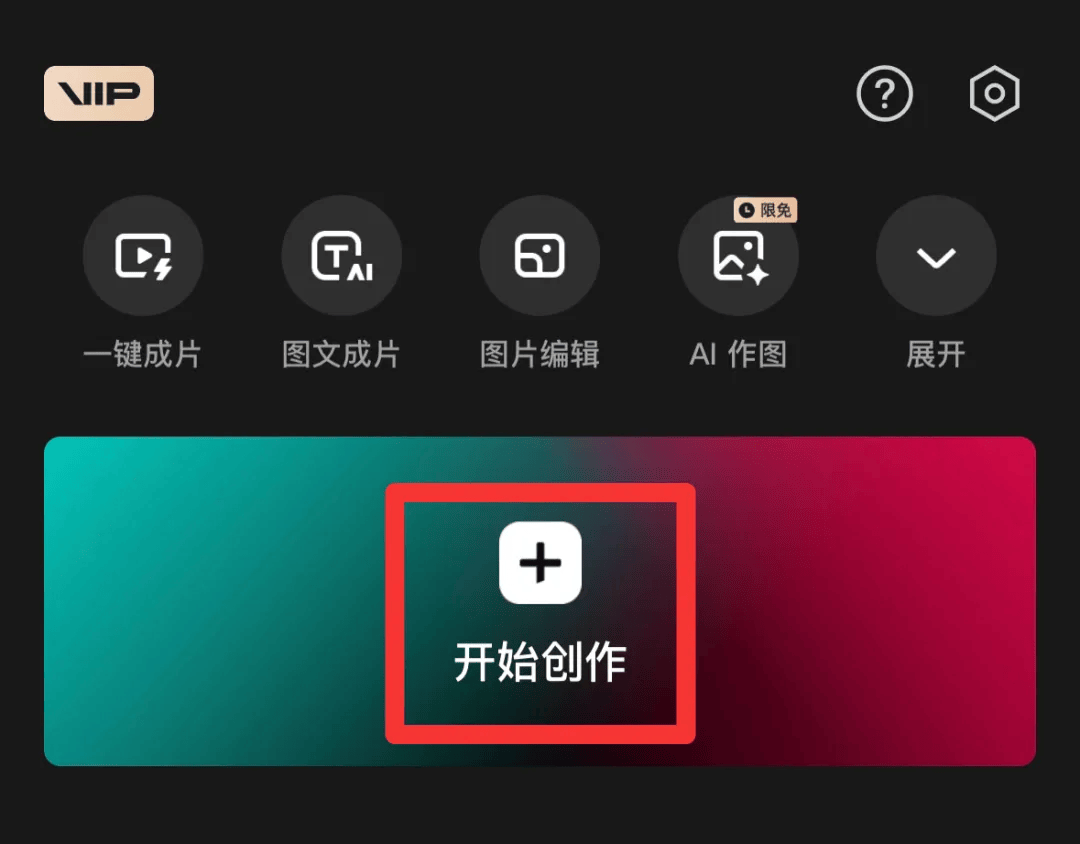







暂无评论内容